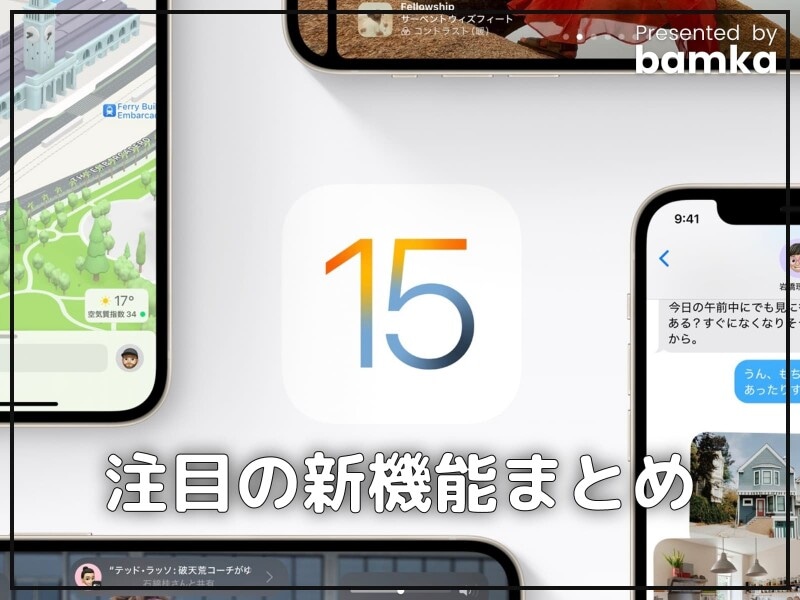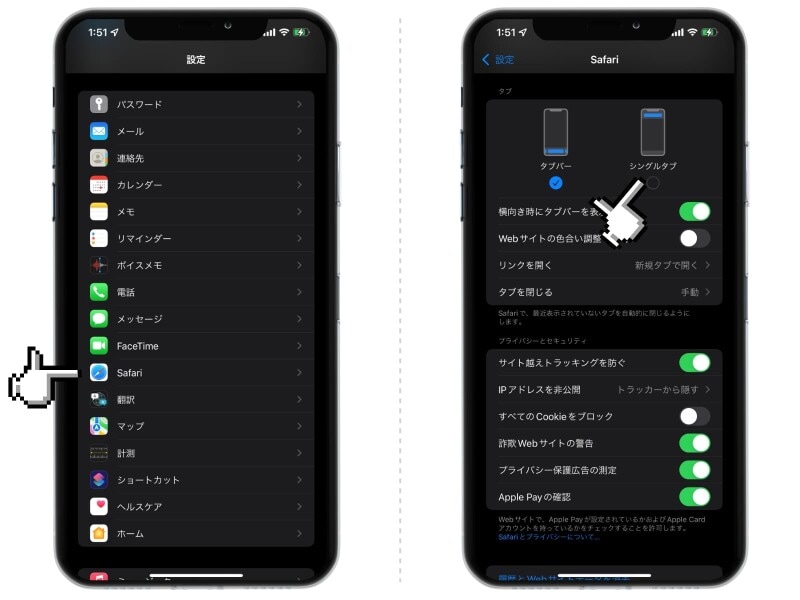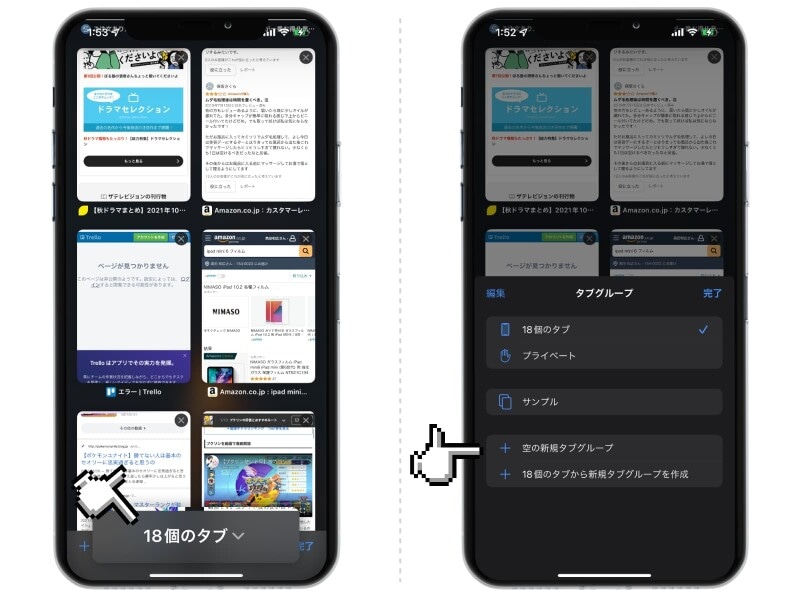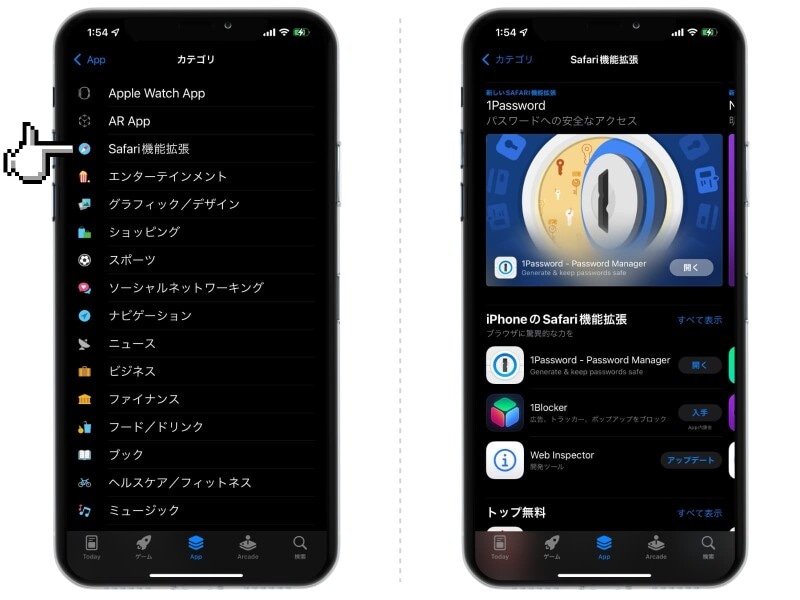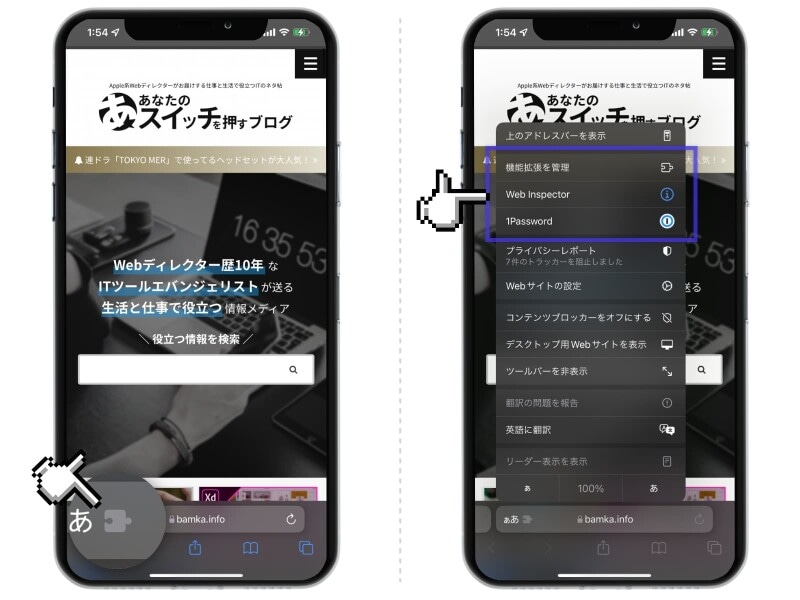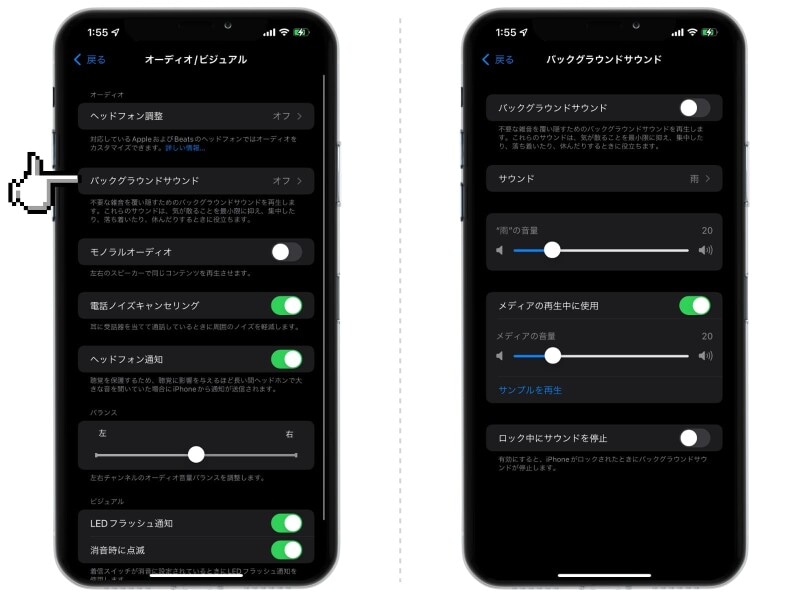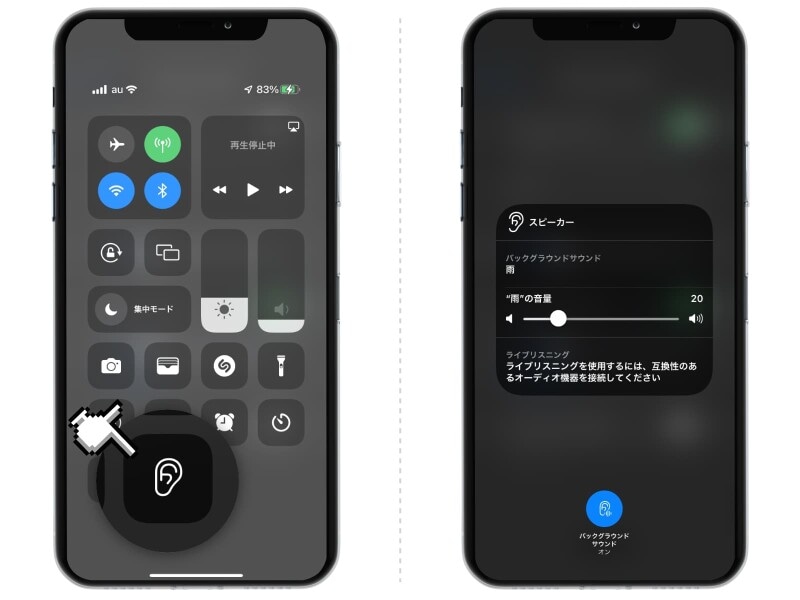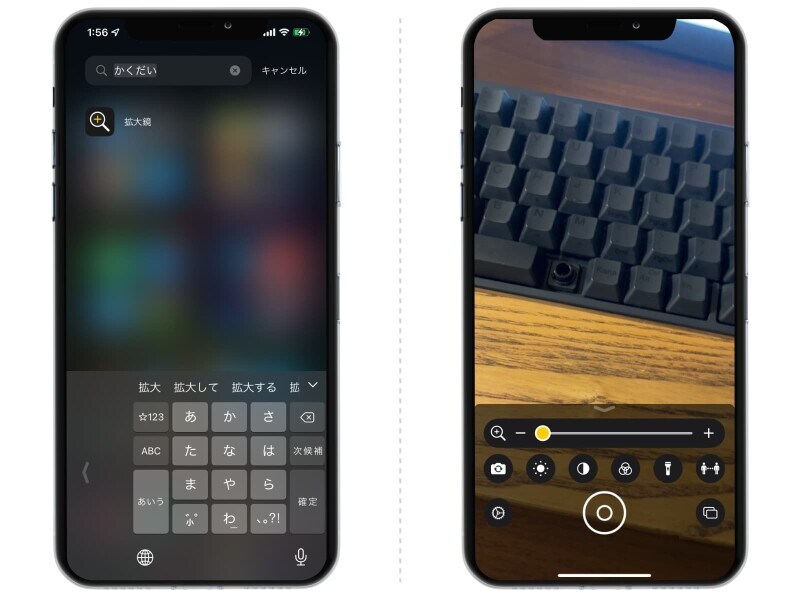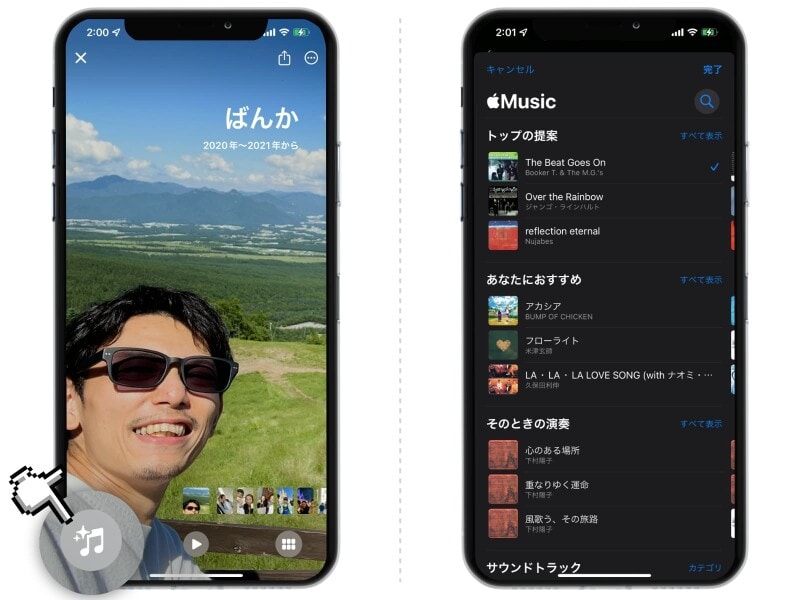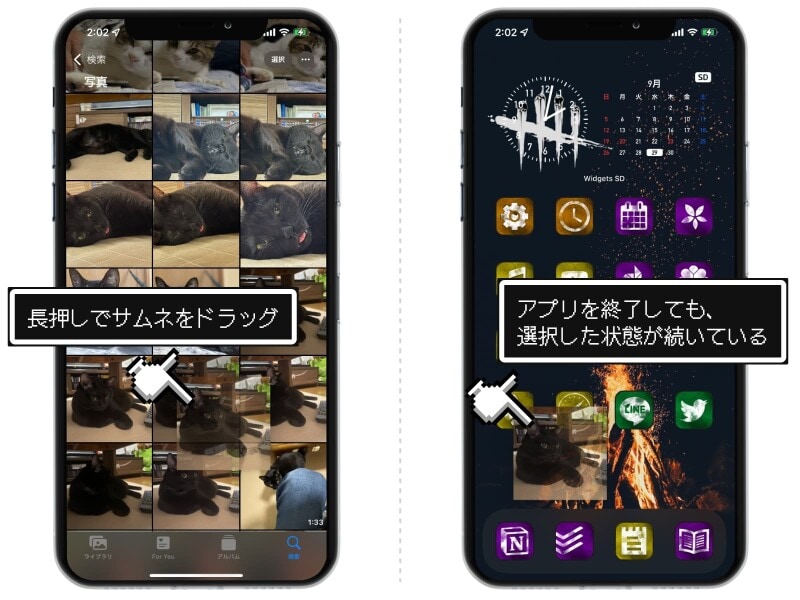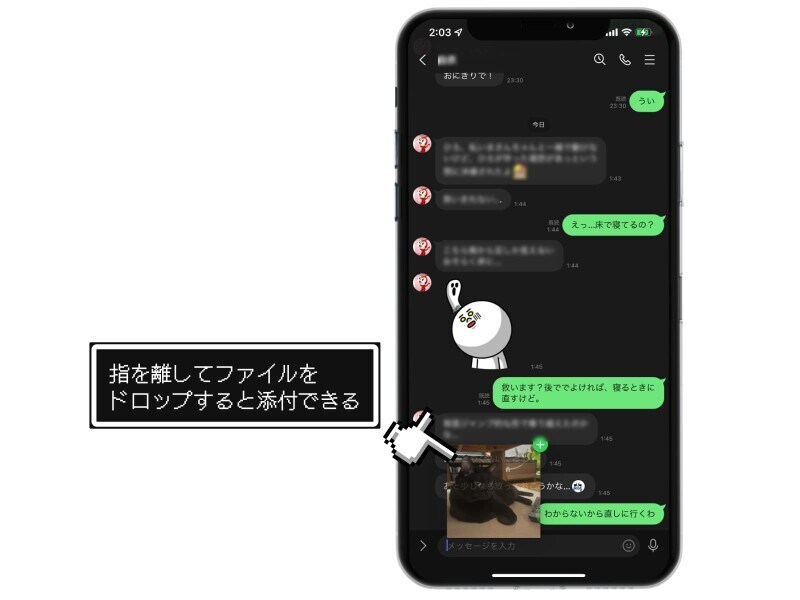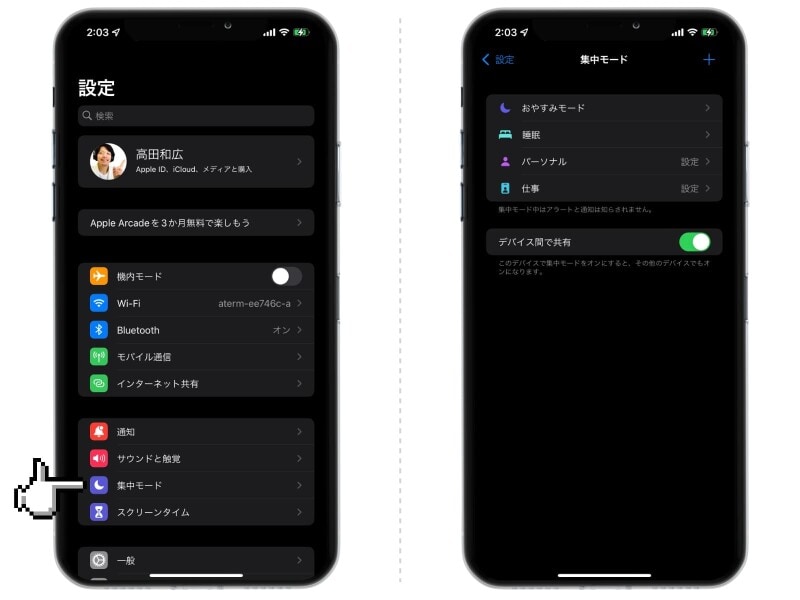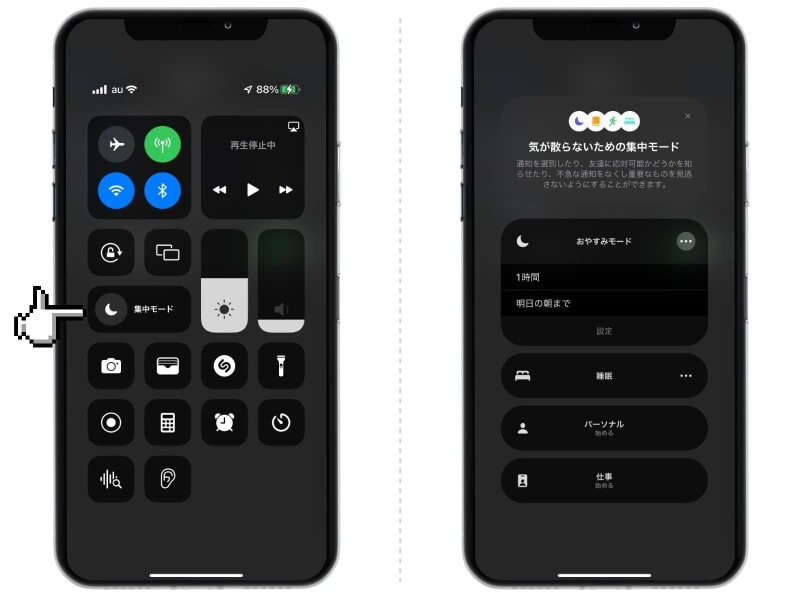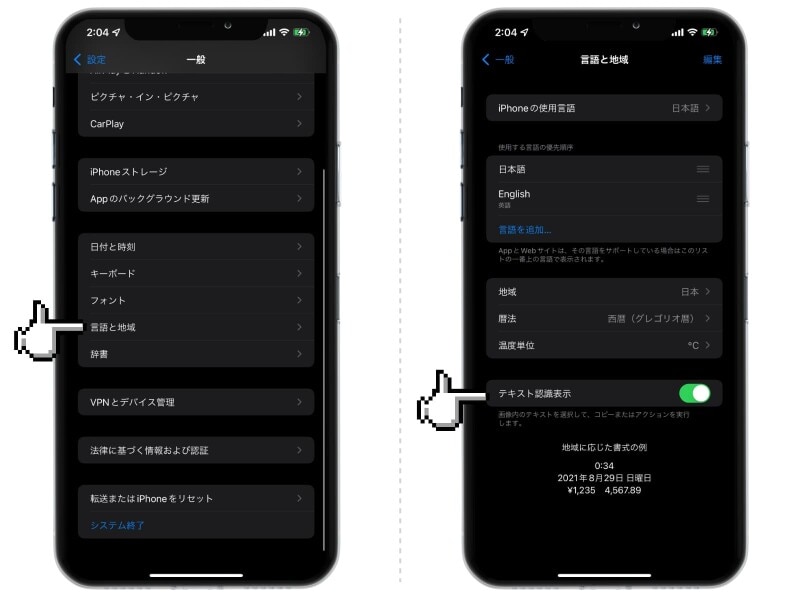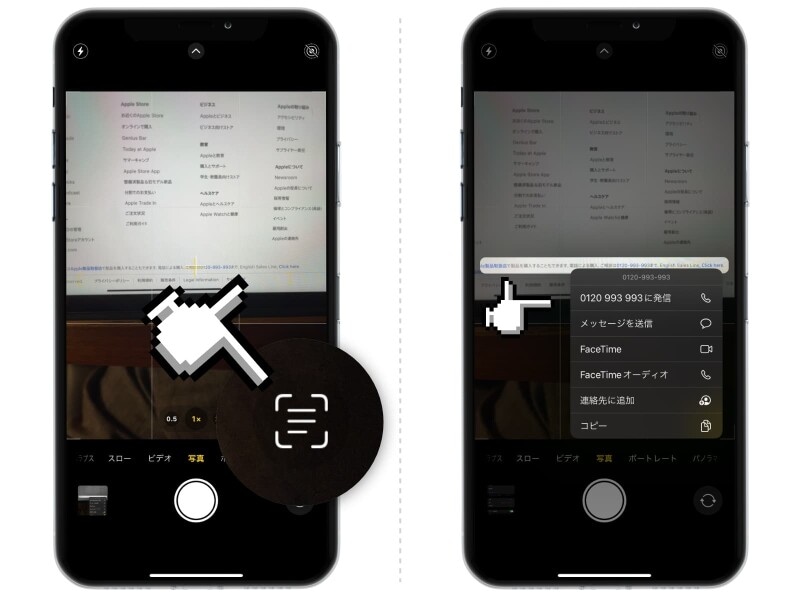あまり出番のないような細かい変更点まで把握する必要はありませんので、今回は「絶対に知っておきたい注目の新機能」にフォーカスを絞ってご紹介します。
<目次>
・Safari:検索ボックスが画面下に
・Safari:タブのグループ化
・Safari:拡張機能による機能追加が可能に
・バックグラウンドサウンド
・アプリ「拡大鏡」
・写真アプリの「メモリー」のBGMをApple Musicから選べる
・異なるアプリ間でファイルをドラッグ&ドロップ
・新機能「集中モード」
・写真内のテキストを認識
・「FaceTime」が Apple のビデオ通話アプリとして進化
・FaceTimeの新機能「SharePlay」
Safari:検索ボックスが画面下に
iPhoneの標準Webブラウザ「Safari」。今まで画面上部にあったアドレスバー、検索ボックスが、画面下に移動しました。 iPhoneの画面サイズが年々大きくなってきて、それゆえに「画面上部に指が届かない」という問題が発生していました。おそらく今回の変更は、画面下部に必要な操作を集約することで、さらなる利便性の向上を図ろうとしたものだと考えられます。
実際に筆者は、新しいデザインのほうが使いやすいと感じています。片手での操作性は確実に上がり、Webブラウジングが快適になった実感があります。
・タブ移動が簡単に
また、左右にスワイプすることで、別のタブに簡単に移動できるようになったのも、非常にうれしい改善でした。
なお、以前のデザインに戻すことも可能です。設定アプリを開き、「Safari」を選択。「タブ」の項目で「シングルタブ」にチェックを入れれば、もとに戻せます。
Safari:タブのグループ化
気がつくといたずらに増え続けてしまう、Safariの「タブ」。100個を超えるタブが残ったまま……なんてことも、筆者はしょっちゅうです。新しいSafariでは、複数のタブを「グループ」にまとめられるようになりました。ジャンルごとにタググループをまとめて管理すれば、いま開いているページの把握もしやすくなりそうです。
しかし、タブは自動で割り振られるわけではなく、手動で管理する必要があります。筆者は、手でいちいち振り分けるのは面倒くさいので、あまり使わないかなぁという印象です。
Safari:拡張機能による機能追加が可能に
Safariに新しい機能を追加できる「拡張機能」が追加されました。自分の好きな機能を追加することで、より自分好みに使いやすいブラウザへとカスタマイズできるようになります。拡張機能はAppStoreからダウンロード可能。一般的なアプリと同様に、iPhoneにインストールして使います。 ・拡張機能の使い方
使用するときは、検索バーの横にあるジグソーパズルアイコンをタップ。すると、インストールしてある拡張機能が表示されます。
バックグラウンドサウンド
作業に集中したいときは「環境音」がいいといわれています。雨音、波の音、カフェの雑踏、ザーッというノイズ音などなど、単調な音の連続が集中力を高めてくれます。iOS 15では、バックグラウンドサウンドが追加。用意されているサウンドは6種類と少ないので、今後のアップデートで増えることを期待しています。
使用したいときは「設定」アプリを開き、「アクセシビリティ」→「オーディオ&ビジュアル」→「バックグラウンドサウンド」と進んだ先にあります。 ・コントロールセンターから使うこともできる
素早く操作したい場合は、コントロールセンターから使用することも可能です。
アプリ「拡大鏡」
iOS 15から新しいアプリ「拡大鏡」が追加されました。iPhone のカメラ機能を活用し、擬似的に虫眼鏡のように使うことができます。カメラのデジタルズームを使っても同じようなことができますが、「拡大鏡」では「カラーフィルタ」「フラッシュライト」「明るさの自動設定」「ホワイトバランス」などを変更し、より鮮明に映し出すことができます。
写真アプリの「メモリー」のBGMをApple Musicから選べる
iPhone 写真アプリでは、撮影した動画や写真を自動的にまとめてくれる「メモリー」という機能があります。これに、Apple Musicライブラリの音楽をBGMとして付けられるようになりました。思い出のムービーに、お気に入りの音楽を自由に設定できるのは楽しいですね。 なお、楽曲を使用するには Apple Musicのサブスクリプション登録が必要になりますので、その点は注意してください。
異なるアプリ間でファイルをドラッグ&ドロップ
パソコンでは当たり前に行っている作業ですが、これをiPhoneでもできるようになりました。つまり、ファイルの受け渡しを、アプリを飛び越えて行えるようになったのです。たとえばLINEに画像を送りたいとき、今まではLINEアプリの中から送信する写真を選んでいました。しかしこれからは違います。
1.
写真アプリを開き、送りたい写真を左手で長押ししたまま、ドラッグします。そして、左手はそのまま、右手でアプリを終了します。 2.
すると左手にはサムネイルが残ったまま、ホーム画面に戻りますね。そうしたらLINEアプリを開き、送りたいトークを開き、左手を離してドロップします。
新機能「集中モード」
iOS 15から新機能「集中モード」が追加されました。「おやすみモード」に類似する機能で、一時的に「すべての通知をオフ」「特定の通知のみ許可」といったことが可能になります。従来は「おやすみモード」「睡眠」という2つのモードがありましたが、「パーソナル」「仕事」といったモードが追加。加えて、自分自身でカスタマイズしたオリジナルのモードを作ることも可能になりました。
カスタマイズできる内容は「通知を受け取りたい相手の選択」「着信相手や着信回数の制限」「通知を受け取れるアプリを限定」「ロック画面への通知の可否」などとなっています。
1.
カスタマイズは、「設定」アプリを開いて、「集中モード」という項目をタップした先から行えます。 2.
集中モードを使用する最も簡単な方法は、コントロールセンターでしょう。画面右上から下にスワイプしてコントロールセンターを起動し、「集中モード」をタップすれば利用できます。
写真内のテキストを認識
カメラを起動し、フォーカスしたテキストの内容を認識・読み取る機能が追加されました。認識したテキストをコピーして他のアプリにペーストしたり、URLを読み取って直接リンクに飛んだり、電話をかけたり、メールを送ったりできます。
1.
この機能を利用するには、「設定」アプリを開き、「一般」→「言語と地域」を選択。「テキスト認識表示」をオンにします。 2.
カメラがテキストを認識すると、画面の右下にインジケータアイコンが出現。これをタップすると、認識したテキストにさまざまなアクションができます。 ただし、現時点で日本語には非対応。英語は対応していますので、URLや電話番号、英文の認識などはできますが、使い方は限定されそうです。
「FaceTime」がAppleのビデオ通話アプリとして進化
Appleのビデオ通話機能「FaceTime」に、新しい機能が追加されました。なんと、Apple製デバイス以外からでも FaceTime通話が可能になったのです。相手側のデバイスを選ばずに使えるようになりました。
iPhone、iPad、Macでリンクを作り、そのリンクを共有すればOK。相手がAndroidデバイスや Windowsデバイスでも、Webブラウザから参加することができます。
・Zoomなどでおなじみの「ポートレート」機能も
その他にも、Zoomのようなビデオ通話サービスでおなじみの機能も追加されました。
たとえば「ポートレート」機能。ユーザーを自動的に検知し、その背景をぼかしてくれます。その他には「画面共有」や「グリッド表示」などが追加されました。
今後は FaceTimeを利用してのオンラインミーティングが増えてくるかもしれませんね。
FaceTimeの新機能「SharePlay」
FaceTimeに新しい機能「SharePlay」が追加されました。これは、FaceTimeで会話をしながら、さまざまなサービスを同時視聴できる機能。たとえばApple Musicで一緒に曲を聴いたり、画面を共有してアプリケーションの画面を共有したり、テレビや映画を同期した状態で同時に視聴したりできます。
【おすすめ記事】
・「iPhoneの裏技」記事一覧
・iPhone 13とiPhone 12を比較! 注目すべき変化のポイントは?
・iPhoneは3本指スワイプで取り消し可能! 誤って削除した文章を復活させる裏技
・地味に使える…! iPhone「計測アプリ」の使い方と正確に測るコツ
・【完全版】iPhoneのバックアップ方法まとめ! 機種変する前に必ずやっておくべき事
・iPhoneの「キャリア設定アップデート」とは? すぐ対応したほうが良い? 内容と対応方法を解説